
E-Mails können sehr schnell außerhalb der Hand kommen. Wenn du möchtest Halten Sie Ihren Google Mail-Posteingang aufgeräumt Stellen Sie sicher, dass Ihre E-Mails auf die gewünschte Inbox-Registerkarte gehen, indem Sie Regeln (genannte "Filter") für sie erstellen. So ist es, wie es gemacht wird.
Verschieben Sie E-Mails manuell auf andere Registerkarten
Google macht eine ziemlich große Aufgabe, E-Mails zwischen dem zu sortieren Auto-sortierte Posteingangsregisterkarte (Primär, Sozial, Promotionen). Sie möchten jedoch möglicherweise einen Ihrer Lieblings-Newsletter haben, der in der Registerkarte "Promotions-Registerkarte, die an die primäre Registerkarte verschickt wird, stattdessen, so dass Sie es nie vermissen.
Dies ist so einfach wie das Ziehen und das Ziehen und das Ablegen der E-Mail von einer Registerkarte in einen anderen. Melden Sie sich zuerst an Ihrem an Google Mail-Konto auf Ihrem Desktop. Sobald Sie angemeldet sind, klicken Sie auf die Registerkarte Posteingang, die die E-Mail enthält, die Sie umziehen möchten.
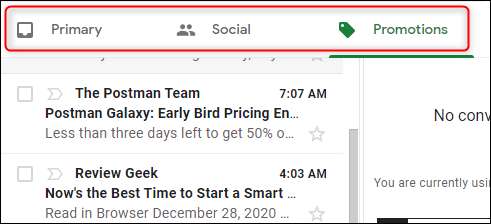
Ziehen Sie weiter, ziehen Sie einfach die E-Mail, die Sie auf eine andere Registerkarte ziehen möchten. Wenn beispielsweise ein Newsletter in der Regel auf die Registerkarte Aktionen geht, möchten Sie es möglicherweise bewegen. Um die E-Mail an die Registerkarte Primär zu verschieben, ziehen Sie einfach die E-Mail auf die Registerkarte "Primär".
Sobald es verschoben wurde, erscheint eine Toast-Nachricht, mit der Sie wissen, dass das Gespräch auf die Registerkarte Ziele verschoben wurde. Sie werden Sie auch fragen, ob Sie zukünftige Nachrichten vom Absender auf dieselbe Registerkarte verschieben möchten. Klicken Sie auf "Ja".

Nun werden alle zukünftigen E-Mails von diesem Sender automatisch auf der gewünschten Registerkarte sortiert. Wenn Sie jedoch für vorhandene E-Mails dasselbe tun möchten, müssen Sie einen Filter erstellen.
E-Mail-Filter erstellen
Sie können Filter erstellen, um E-Mails automatisch an verschiedene Inbox-Registerkarten zu verschieben. Klicken Sie dazu auf das Getriebe-Symbol in der oberen rechten Ecke des Fensters.
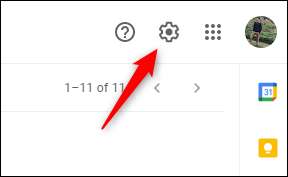
Klicken Sie im Menü "Schnelleinstellungen" auf "Alle Einstellungen anzeigen".
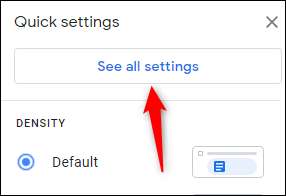
Sie sind jetzt in Google Mail-Menü "Einstellungen". Klicken Sie hier auf die Registerkarte "Filter und blockierte Adressen".
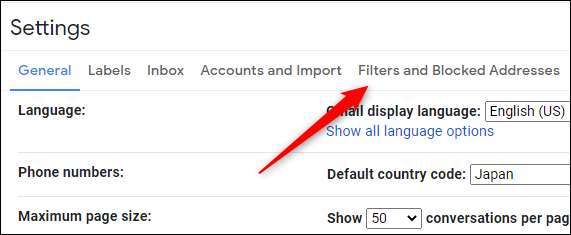
In den Registerkarten "Filter und blockierte Adressen" gibt es zwei Abschnitte. Klicken Sie im Abschnitt Filter auf "Neuen Filter erstellen".
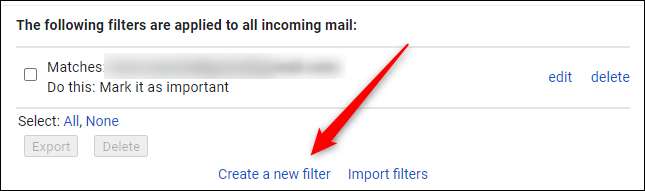
Sobald das ausgewählt wurde, erscheint ein neues Menü. Füllen Sie hier die Kriterien für die E-Mails aus, die Sie bewegen möchten:
- Von: Geben Sie den Absender der E-Mail an.
- Zu: Geben Sie den Empfänger der E-Mail an.
- Gegenstand: Wörter im Betreff der E-Mail.
- Hat die Worte: Nachrichten, die bestimmte Schlüsselwörter enthalten.
- Hat nicht: Nachrichten, die keine bestimmten Keywords enthalten.
- Größe: E-Mails größer oder kleiner als eine bestimmte Größe (in Bytes, KB oder MB).
- Hat Anhang: E-Mails, die Anhänge enthalten.
- Schließen Sie keine Chats an: Schließen Sie die Chats aus dem Filter aus.
Wenn Sie die Filterkriterien eingeben, klicken Sie auf "Filter erstellen".
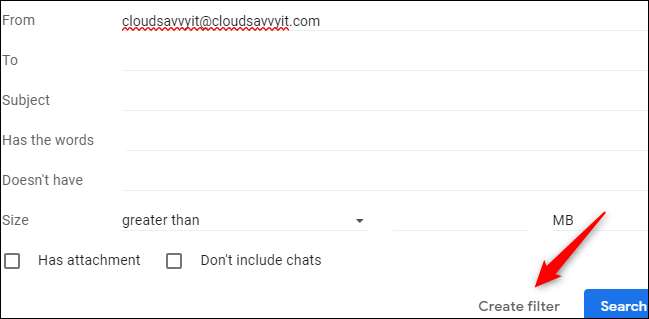
Als Nächstes müssen Sie angeben, wo Sie die E-Mail verschieben, wenn Ihre Kriterien erfüllt sind. Aktivieren Sie am unteren Rand des Fensters das Kästchen neben "Kategorisieren als", indem Sie darauf klicken, und dann den Abwärtspfeil auswählen, um ein Dropdown-Menü anzuzeigen.
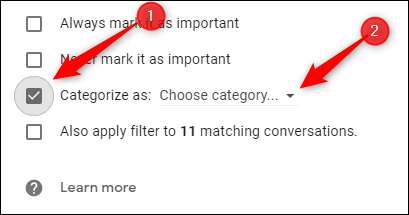
Wählen Sie die Kategorie aus, an die die E-Mails geliefert werden möchten. Wir wählen in diesem Beispiel die Registerkarte "Primär" -OBOX-Registerkarte ".
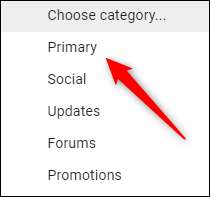
Notiz: Dieser Filter gilt nur für eingehende E-Mails. Wenn Sie möchten, dass es auf vorhandenen E-Mails gelten soll, aktivieren Sie das Kontrollkästchen neben "Auch" Filter an # passende Gespräche anwenden ", indem Sie darauf klicken.
Klicken Sie schließlich auf "Filter erstellen".
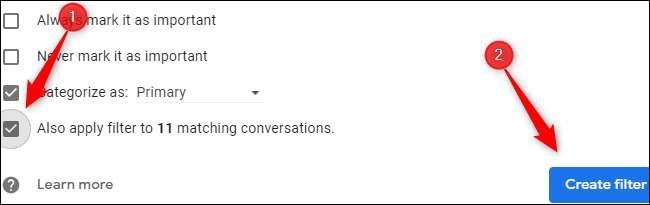
Sie erhalten dann eine Benachrichtigung, dass Ihr Filter erfolgreich erstellt wurde.
Obwohl sicherlich ein großer Schritt in Richtung Organisation Ihres Posteingangs Das ist nur der Anfang. Als nächstes betrachten Neue Ordner erstellen. (bekannt als "Etiketten" in Google Mail) und die Einstellung von Regeln, um auch E-Mails in diesen Etiketten aufzunehmen.
VERBUNDEN: Vergessen Sie den Posteingang Null: Verwenden Sie Ohio, um Ihre E-Mails stattdessen zu unternehmen







